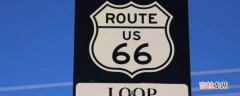在使用word的过程中,我们有时不知道怎么就突然让word的默认格式等发生了变化,每次编辑都要重新设置回来,非常的麻烦,这时候我们就希望能够恢复word的默认设置,那么如何恢复word默认设置呢?
方法一:
1、打开word后,依次点击 菜单栏文件页面设置 ,将弹出 页面设置 框,从朋友那边把ord参数抄过来,在页面设置框中输入,如下图所示:
2、点击 页面设置 框左下角的 默认 ,如下图所示:
3、点击 默认 后,将弹出是否更改页面的默认设置提示,点击 是, 即可,如下图所示:
方法二:
1、打开 我的电脑 ,在地址栏输入 c:\windows\ApplicationDate\Microsoft\templates ,enter进入,如下图所示:
2、将里面原先打的文稿全部删除,出现删除提示后,点击 确定 ,如下图所示
3、删除完成后本文件夹内没有word文档了,此时再打开word即恢复默认设置了,如下图所示:
方法三:
1、依次点击 开始菜单运行 ,在运行框里输入 winword /a(注意 :winword 和 /a 之间要有空格 !),即可把word恢复成刚安装完成时的默认设置,如下图所示:
方法四:
1、把别人的相同版本的正常格式的 WORD 的 NORMAL.DOT 模板覆盖你现在的 NORMAL.DOT 模板,这样即可恢复默认设置,如下图所示:
2、在弹出的确认提示中,点击 是 确定,即可恢复默认设置如下图所示:
注意事项:
【Word怎么恢复默认设置Word恢复默认设置的四种方法】1、上述有可能一种方法无效,可以多种方式都尝试一下 。
2、删除文件的时候注意先备份存档 。
经验总结扩展阅读
- 迅雷看看怎么登陆后没反应
- 复方氨酚烷胺胶囊吃多了会怎么样,复方氨酚烷胺胶囊吃多了
- 智能手环手表怎么调时间,智能手环表如何调时间
- 紫光灯能鉴定翡翠的真假吗,用紫光灯怎么看翡翠的真假?
- 新闻评论格式,新闻评论怎么写 如何写新闻评论
- Ps怎么使用色彩范围快速选择选区
- Word2010怎么设置始终创建备份副本
- airdrop怎么打开,airdrop怎么用?
- 饺子调料汁怎么调家常,饺子汤汁怎么调好吃
- 小米运动手表怎么充电,智能手表怎么充电小米